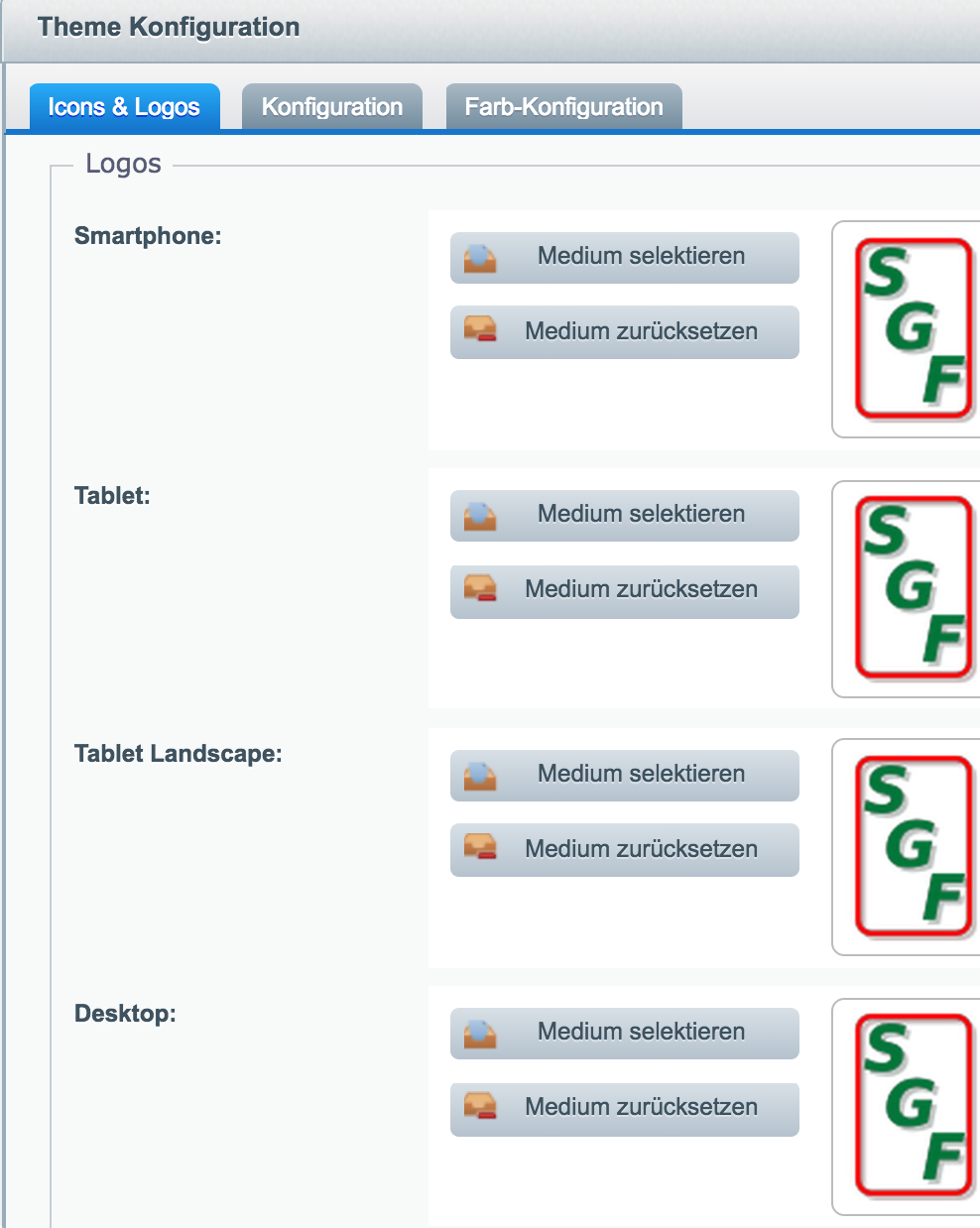Wenn unter Shopseiten eine neue Seite angelegt hast, bekommt diese eine ID.
Der Link lautet: www.leckerstecker.de/custom/index/sCustom/58
Die ID der Shopseite findest Du in der Linkenbaumstrukur, sie Abbildung.
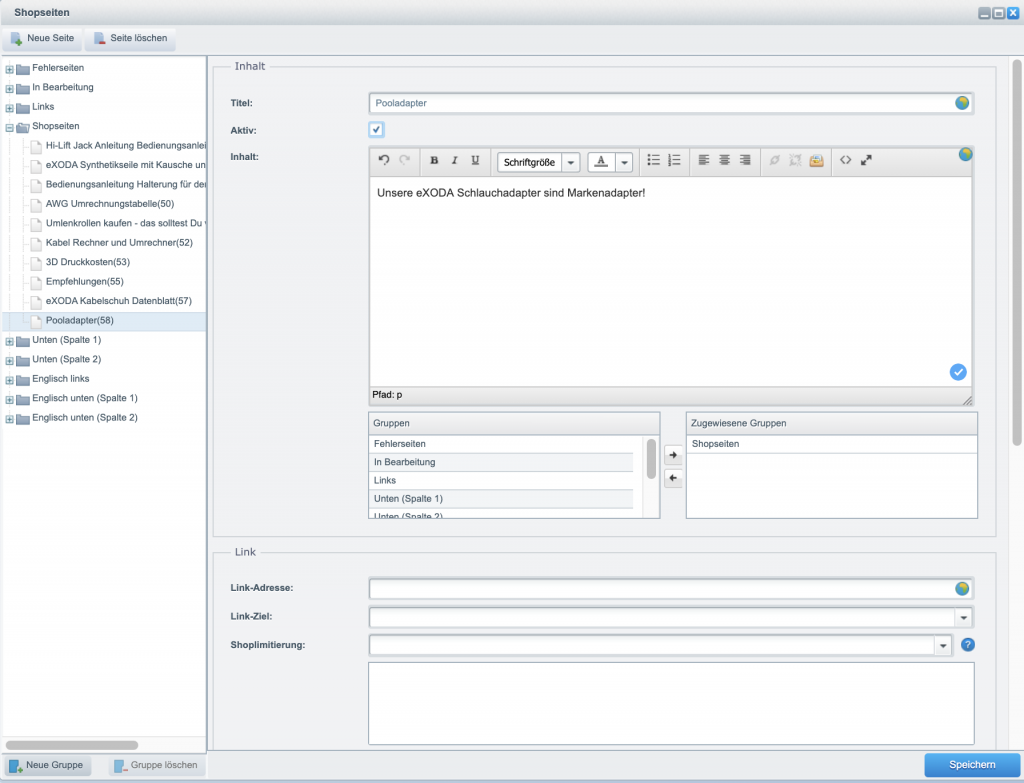
Wenn unter Shopseiten eine neue Seite angelegt hast, bekommt diese eine ID.
Der Link lautet: www.leckerstecker.de/custom/index/sCustom/58
Die ID der Shopseite findest Du in der Linkenbaumstrukur, sie Abbildung.
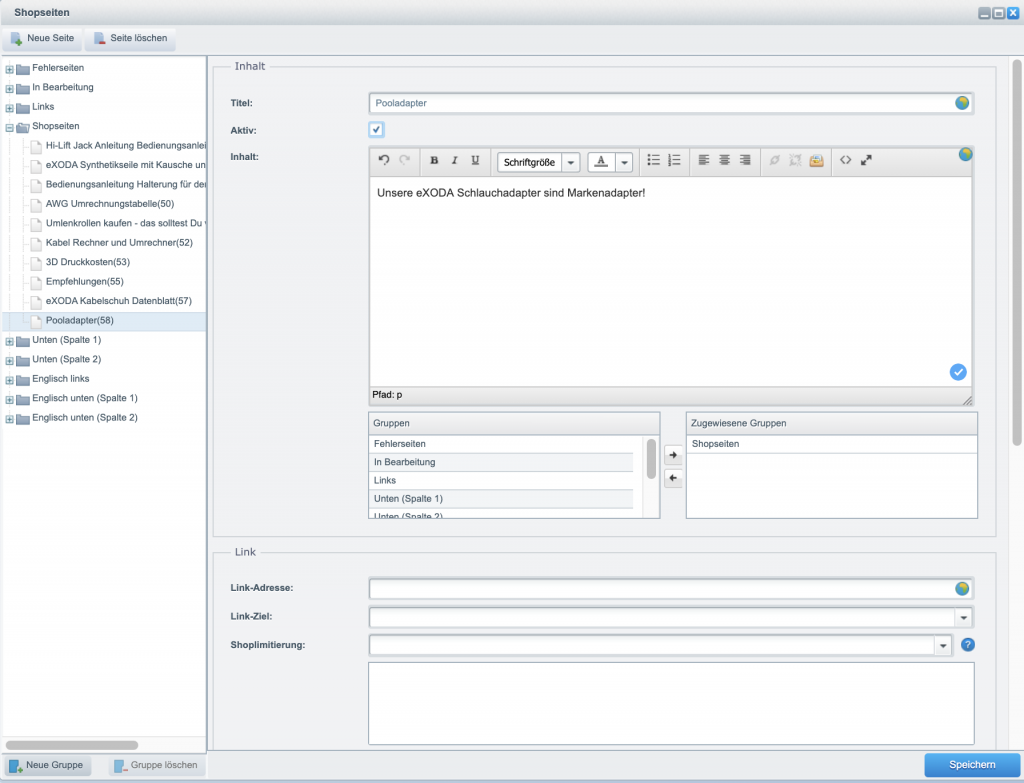
Wenn man dann doch ordentliche Umsätze mit dem eigenen Shop generiert und man als Zahlungsdienstleister Amazon Pay verwendet, möchte man dann auch gerne die „Kohle“ haben. Im Standard sieht es so aus, dass man im Sellercentral des Händler Amazon Pay Kontos jede Zahlung einzeln von Hand bestätigen muss. Bei vielen Vorgängen kostet das meiner Meinung nach unnötige Zeit. Der Trick liegt im „Capture now“. Diese Einstellung sieht Du in unten aufgeführtem Screenshot und sorgt dafür, daß Du diesen Arbeitsschritt sparen kannst.
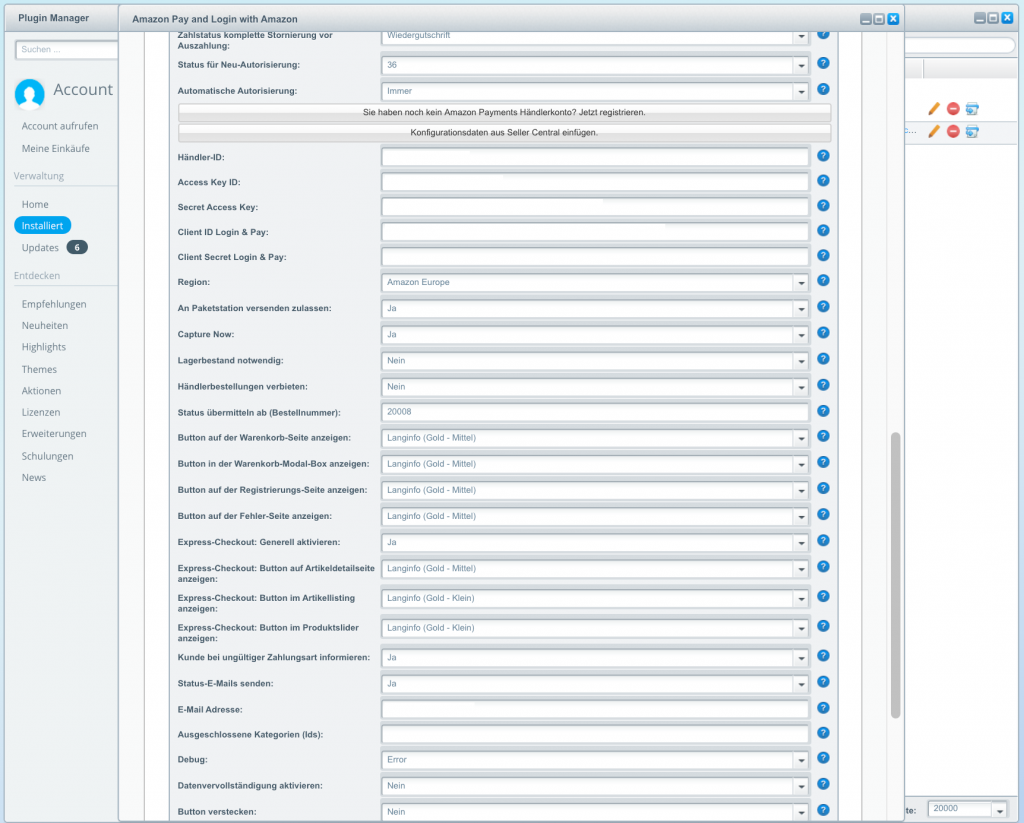
Vergiss nicht bei Shopware auch die Mailadresse für den Empfänger von Formularen zu hinterlegen. In der Standardeinstellung ist dort info@example.com hinterlegt. Das sollte man natürlich entsprechend anpassen, da Dich sonst keine Mail mit dem ausgefüllten Formular Deiner Kunden erreicht.
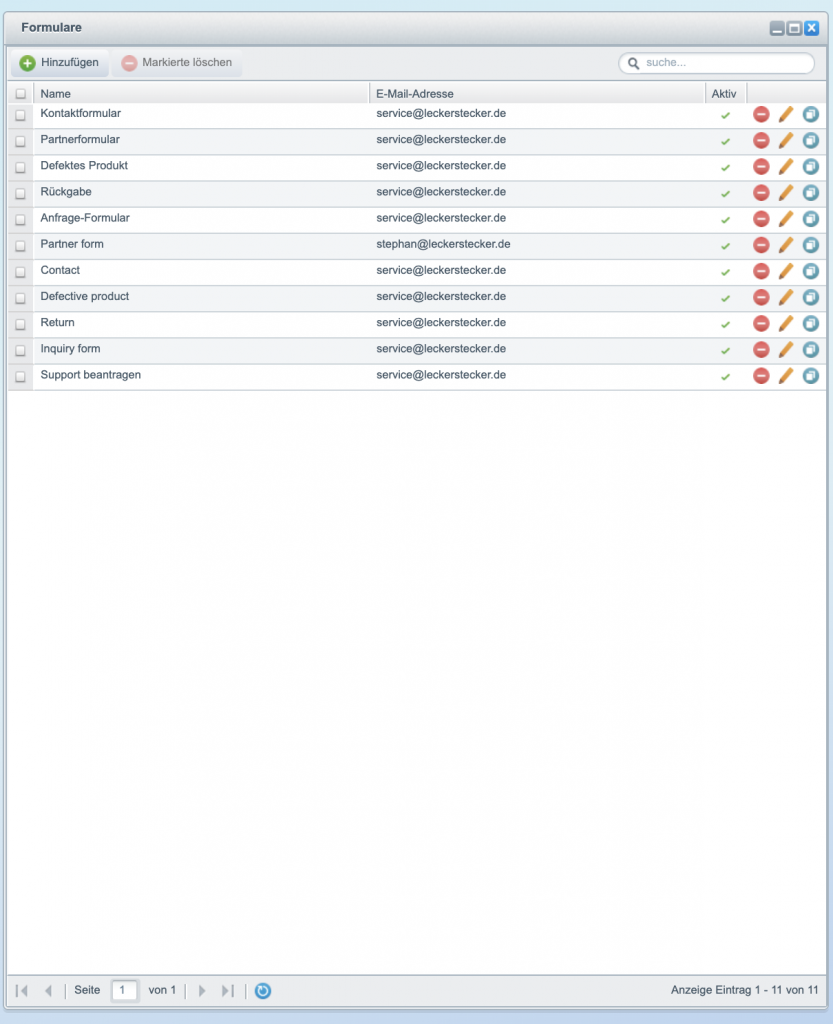
Da ruft heute ein Kunde an und beschwert sich er könne keinen Artikel in den Warenkorb legen…da ständig andere Bestellungen reinrauschen, denkt man, es könne nicht am Shop liegen. Na vielleicht stellt der Kunde sich „blöd“ an…weit gefehlt…der Kunde hatte Recht! Die Lösung war ganz einfach! Der Shop war sowohl über die http: als auch über die verschlüsselte SSL-Seite erreichbar. Eine automatische Umleitung auf die https://www.leckerstecker.de brachte die Lösung. Manchmal kann es auch einfach sein.
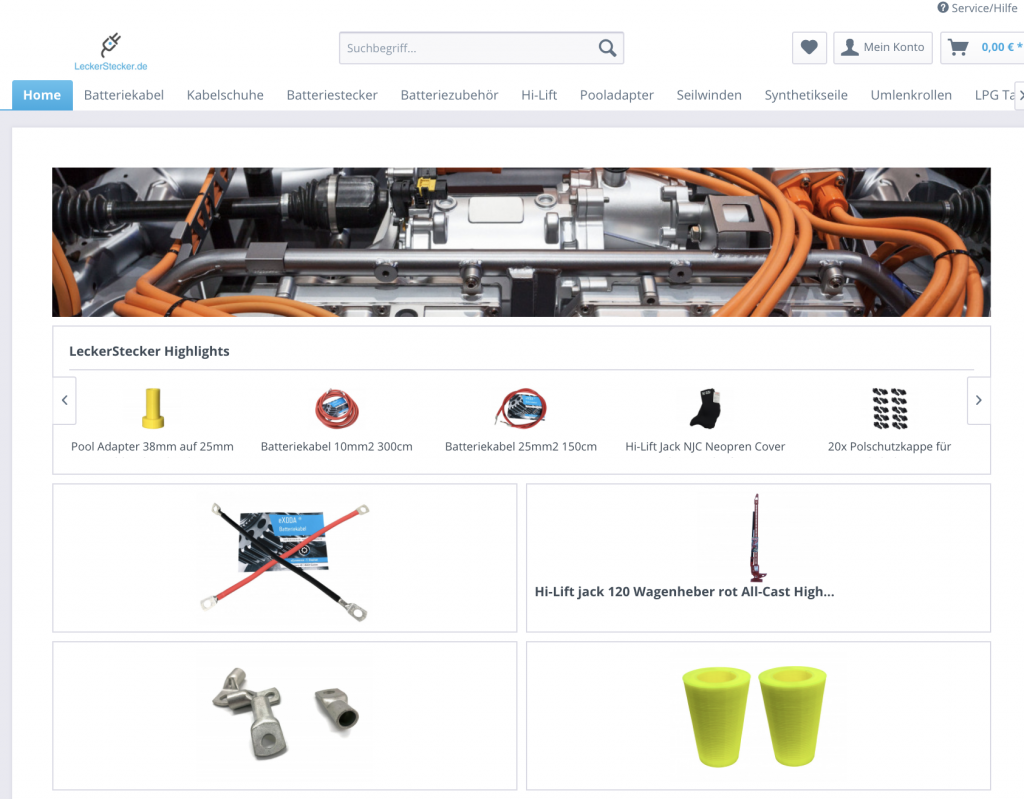
Sicherlich wird der übliche Aufruf über einen Suchmaschinen Link erfolgen…aber hier hat der Kunde tatsächlich direkt den direkten Weg gewählt. Ich möchte nicht darüber nachdenken, wie viele Geschäfte uns durch den kleinen Fehler entgangen sind.
Wenn der Artikel nicht im Storefront angezeigt wird, kann dies verschiedene Gründe haben. Im Laufe der Zeit werden Sie ein Gefühl für die „Shopware-Bedürfnisse“ entwickeln. Zuerst müssen Sie prüfen, ob der Artikel einer aktiven Kategorie zugeordnet ist. Ist dies nicht der Fall, kann der Artikel nicht angezeigt werden. Wenn Sie die Artikel über die API anlegen, muss der Artikel sowohl im Artikel-Objekt als auch im Artikeldetail-Objekt auf aktiv = true gesetzt werden.
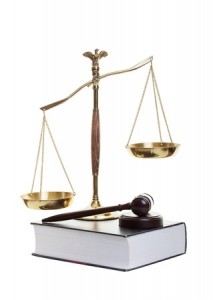
Am heutigen Tag hat der Europäische Gerichtshof eine seit Jahren schwelende Rechtsfrage grundlegend beantwortet: Es ging um die Frage, ob für die rechtmäßige Verarbeitung von Cookies die Einwilligung der Seitenbesucher erforderlich ist.
Shopware bringt von Haus aus alles notwendige mit.
Einstellungen, Grundeinstellungen, Suche nach „Datenschutz“
Hier kann man folgende Einstellungen vornehmen:


Natürlich muss zuerst der Hinweis angezeigt werden. Cookies sind nach meinem Kenntnisstand erlaubt, jedoch nur, wenn diese technisch notwendig sind. Deshalb empfiehlt sich für mich der Cookie Hinweis Modus „Technisch notwendige Cookies erlaubt, bei restlichen nachfragen.“
Nach dem Speichern der Einstellungen nicht vergessen, den Shop cache zu leeren. Das geht über das Menü oder aber mit der Tastenkombination STRG-ALT-X.
Wenn man die Einstellungen dann vorgenommen hat, sieht das beim Aufrufen des Shops wie folgt aus:

Auf www.leckerstecker.de kann man sich das Ergebnis ansehen.
Wenn man einfach nur den Link einfügt, erhält der Link durch Shopware automatisch ein NOFOLLOW Attribut. Idealo hat mich darum gebeten das zu entfernen, da das verständlicherweise nicht der Vereinbarung entspricht. Einfach den Link ohne http:// eintragen und schon funktioniert es.
„Einstellungen – Textbausteine“ ändern.
Damit man nicht ewig den passenden Textbaustein suchen muss, empfiehlt es sich einfach in das Suchfeld das Wort „Hotline“ einzutragen.
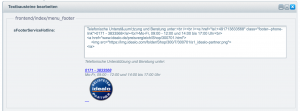
Einbinden des Idealo Logos über den Shopware Textbaustein
| Status ID | Beschreibung |
| -1 | Abgebrochen |
| 0 | Offen |
| 1 | In Bearbeitung (Wartet) |
| 2 | Komplett abgeschlossen |
| 3 | Teilweise abgeschlossen |
| 4 | Storniert / Abgelehnt |
| 5 | Zur Lieferung bereit |
| 6 | Teilweise ausgeliefert |
| 7 | Komplett ausgeliefert |
| 8 | Klärung notwendig |
Um Google Analytics und Adwords vernünftig einsetzen zu können, benötigt man die Conversion ID. Diese wird im Shopware Google Plugin hinterlegt.
Die Conversion ID erhält man über Adwords. Dort über die Einstellungen (Klick auf den Schraubenschlüssel) > Messungen > Conversions
legt man eine Conversion an. Dort erzählt man einen Code-Schnipsel, der dann auch die Conversion ID enthält.
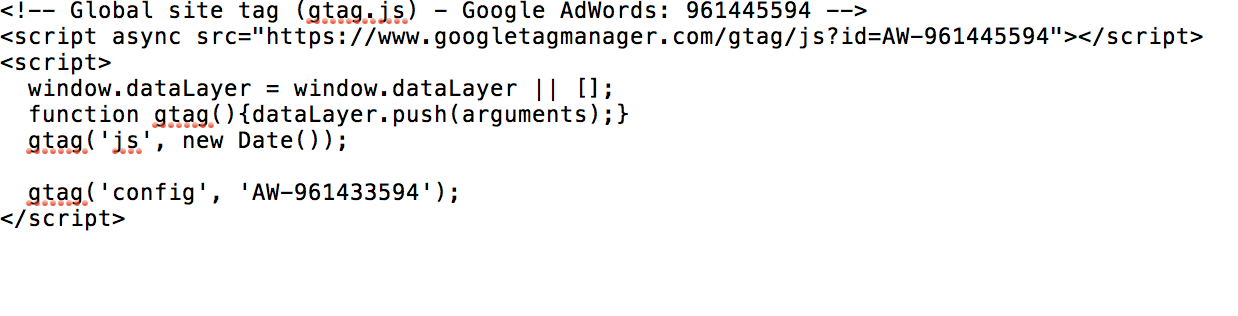
Die Conversion ID in diesem Beispiel lautet: AW-961433594
Hier wird die Conversion ID dann eingetragen. Bei mehreren Subshops kann die natürlich abweichen und passend für jeden einzelnen Shop generiert werden.
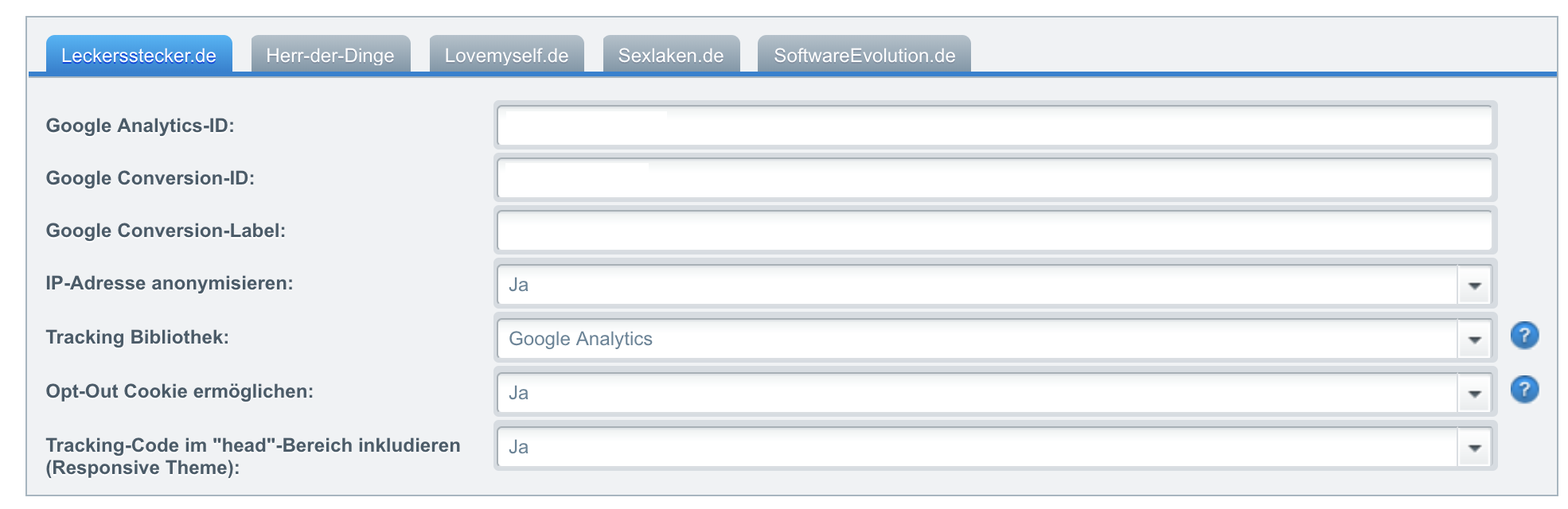
Das DemoShop Logo kann über
Einstellungen > Theme Manager – Theme auswählen, dann Theme konfigurieren
leicht ausgetauscht werden.
Das Logo hat das Format 867px * 189px für die Desktop Version. Für andere Endgeräte kann das Logo entsprechend angepasst werden.